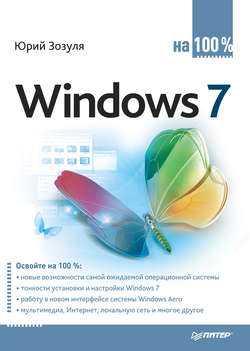Читать книгу Windows 7 на 100% - Юрий Зозуля - Страница 32
Глава 3
Интерфейс Windows 7 и его настройка
3.3. Рабочий стол и его настройка
Настройка указателей мыши
ОглавлениеДля изменения формы указателей мыши щелкните в окне Персонализация на ссылке Изменение указателей мыши. При этом откроется вкладка Указатели диалогового окна Свойства: Мышь (рис. 3.19).
Рис. 3.19. Окно настройки указателей мыши
Вы можете выбрать одну из схем указателей в раскрывающемся списке Схема, а чтобы посмотреть в действии новые указатели мыши, нажмите кнопку Применить.
Можно изменять вид указателя для различных режимов следующим образом.
1. Выберите нужный режим в списке Настройка.
2. Нажмите кнопку Обзор и найдите в появившемся окне нужный файл указателя. Файлы указателей бывают двух типов: CUR – обычные указатели и ANI – анимированные.
3. Выбрав файл указателя, нажмите кнопку Открыть, а для применения выбранного указателя – кнопку Применить.
После изменения указателей можно сохранить их в виде схемы. Для этого щелкните на кнопке Сохранить как, введите имя новой схемы и нажмите OK.
С помощью других вкладок диалогового окна Свойства: Мышь можно изменить такие параметры.
• Кнопки мыши – настроить скорость двойного нажатия, обменять местами кнопки (для левши) или включить залипание.
• Параметры указателя – установить желаемую скорость перемещения указателя, включить след указателя и некоторые другие эффекты.
• Колесико – отрегулировать скорость вертикальной и горизонтальной прокрутки.
• Оборудование – на этой вкладке можно просмотреть сведения об устройстве и драйвере.